はじめに
WebEx会議サービスをご利用の際に、不具合が発生した場合、ネットワーク側の不具合であるか切り分けのため、WiresharkでWebExサーバーとクライアントの間のネットワーク通信ログを取得する必要があります。
本ドキュメントでは、その方法をご紹介します。
サポートされるCisco WebEx製品のバージョン
すべての Cisco WebEx ミーティング サービスのバージョン
Wiresharkのダウンロード
http://www.wireshark.org/download.html
以下、利用しているOSを選択しダウンロードする。
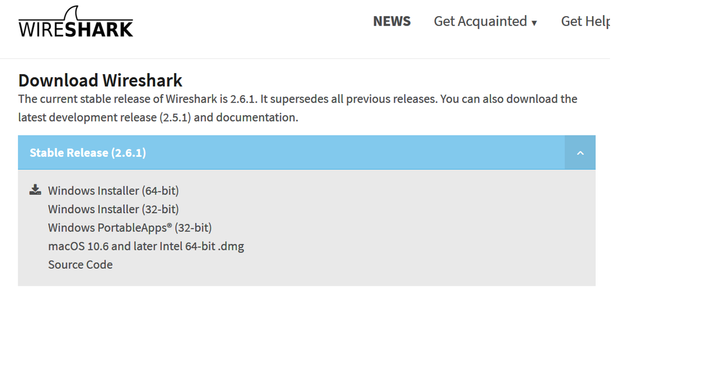
使用方法(ログを取得する方法)
1、 Wiresharkをインストールして起動(Windows10の場合は、管理者として実行)し、メニューバーから「Capture」⇒「Options」を選択する
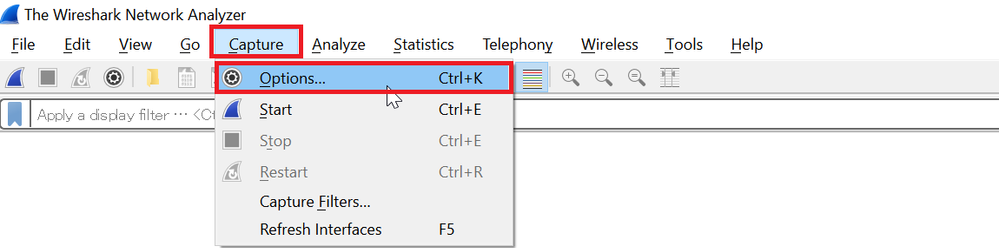
2、利用されているネットワークを選択し、「Start」をクリックする
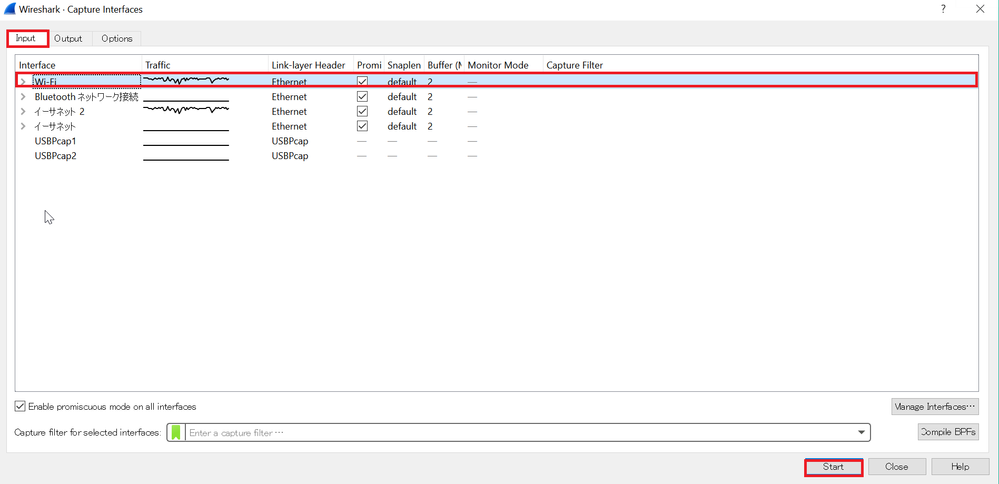
3、不具合の再現後、メニューバーから「Capture」をクリックして、「Stop」を選択する
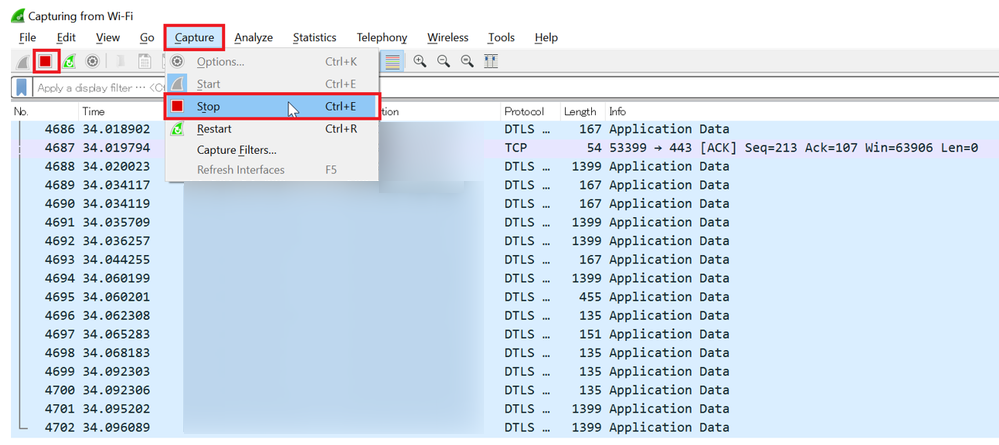
4、「File」をクリックして、「Save As」を選択する
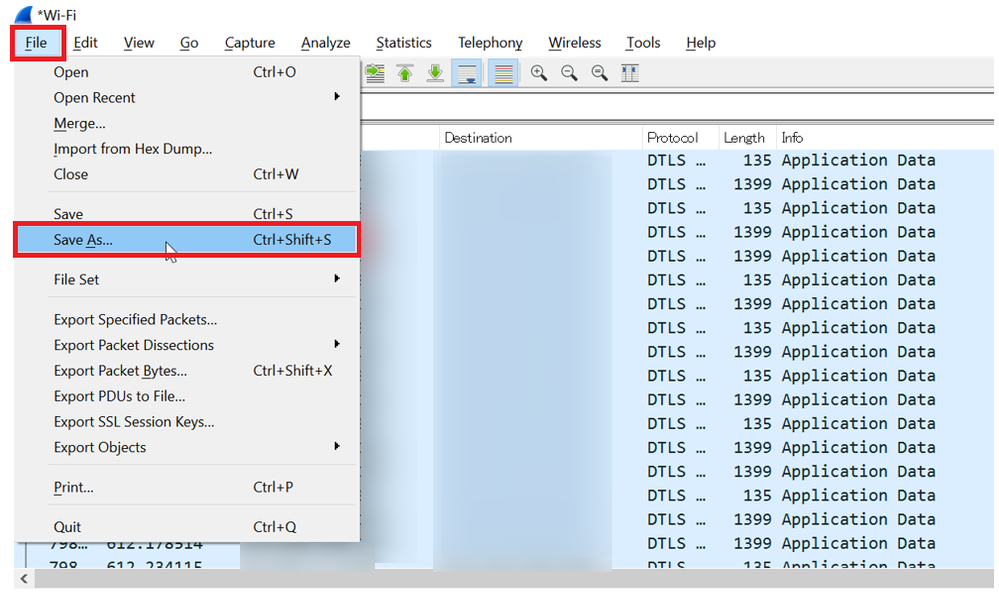
5、ファイル名を「日付-Sitename」のフォーマットで*.pcapngとして保存する
※例 06302018-sitename.pcapng
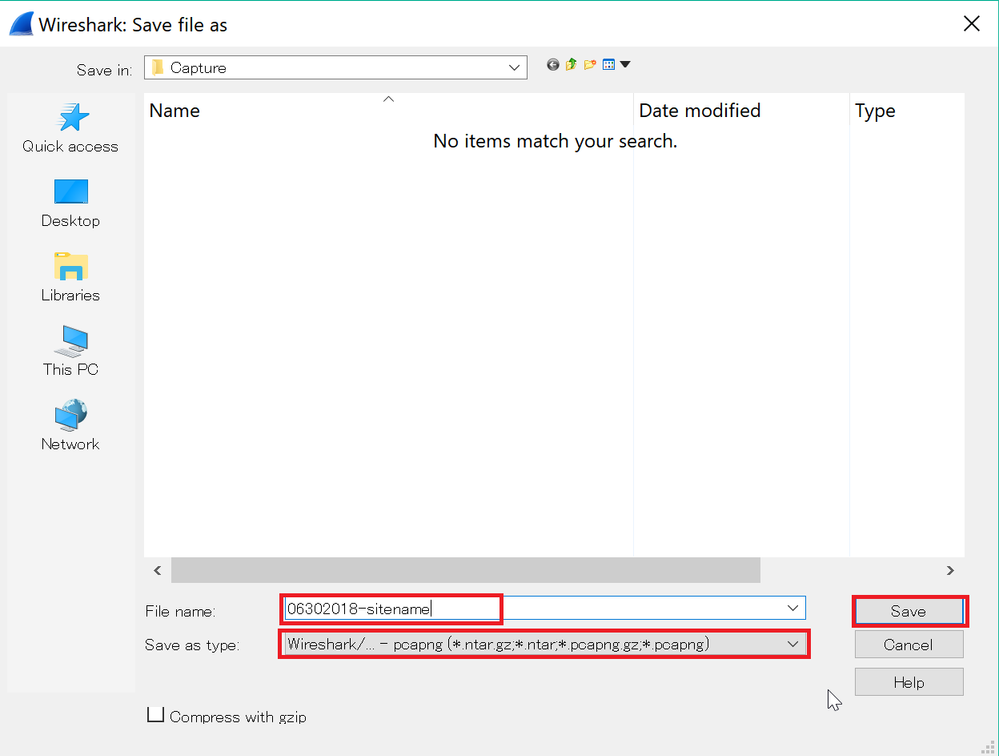
6、保存されたファイルのコピーを弊社にご送信ください。
参考情報
Wireshark (Ethereal)
Wiresharkのダウンロード